Existen varias formas de buscar la familia que necesitamos para el proyecto, y todas ellas pueden combinarse para optimizar la búsqueda:
- Por carpeta: Navegando a través de una estructura similar a la del explorador de archivos.
- Por filtro: Buscando por el nombre de la familia o parte de él.
- Por valores de parámetros: Filtrando las familias en función de los parámetros específicos que contienen.
- Por etiquetas: Utilizando las etiquetas asociadas a las familias para encontrar rápidamente lo que necesitas.
Estas opciones son complementarias, lo que significa que podemos utilizarlas en conjunto para afinar nuestra búsqueda y encontrar la familia más adecuada de manera eficiente.
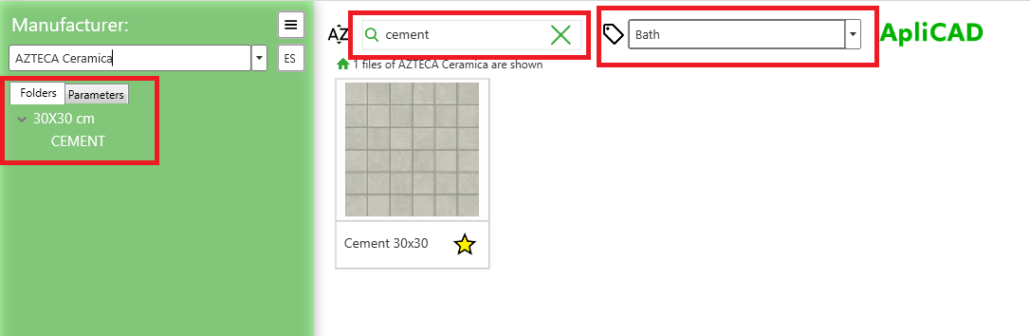
Por ejemplo, en la imagen anterior, al introducir «cement» en el buscador y seleccionar la etiqueta «Bath,» se ha obtenido el único artículo que cumple con esa combinación. Además, se muestra que este artículo está ubicado en la carpeta indicada en la parte izquierda del control.
Si queremos realizar una búsqueda por parámetros, debemos desplegar la pestaña «Parameters» e ingresar los valores correspondientes. Esto nos permitirá filtrar las familias en la base de datos y obtener aquellas que cumplen con los criterios de búsqueda establecidos.
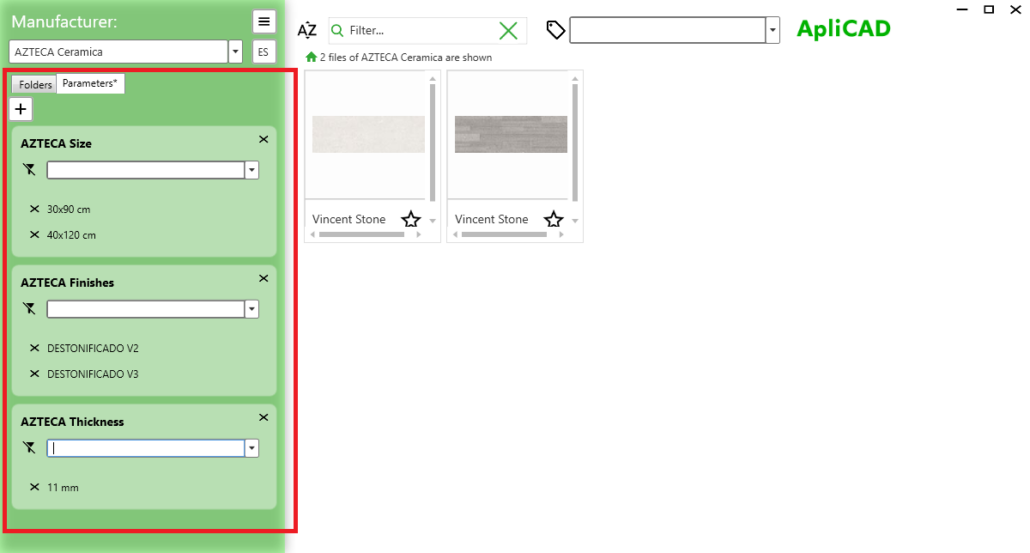
Como podemos observar, los filtros de parámetros son acumulativos. Esto significa que podemos refinar nuestra búsqueda combinando varios criterios. En este caso, por ejemplo, hemos buscado en función de tamaño, acabado y grosor. Al aplicar estos filtros de manera conjunta, obtenemos un conjunto de resultados que cumplen con todas las especificaciones establecidas, facilitando la identificación de la familia exacta que necesitamos.




